Sin lugar a dudas la conectividad por Wi-Fi es una de las más usadas a nivel mundial por su alcance, cobertura y portabilidad, recordemos que hoy en día existen dispositivos de red Wi-Fi móvil, siendo la red que nos permite conectar diversos dispositivos como Smartphones, laptops, televisores, etc.
Dentro de este gran auge de las redes inalámbricas está el tema de la seguridad lo cual es el tema básico ya que gracias a este alcance son también las redes más vulneradas y expuestas a ataques por parte de personas con no muy buenas intenciones y aunque nuestra red Wi-Fi esté protegida con contraseña es muy fácil de descifrarla y conectarse a nuestra red inalámbrica lo cual nos genera los siguientes problemas:
Como vemos el tener la red Wi-Fi expuesta es un riesgo que podemos evitar con solo ocultar nuestra red de las redes disponibles de conexión que pueden ver las personas al estar dentro del alcance de la misma.
- Que no sea el que viene por defecto.
- Que sea WPA2 (nunca WEP)
- Que la contraseña tenga mínimo 8 caracteres y albergue mayúsculas, minúsculas, número y caracter especial (o como mínimo 3 factores de esos 4).
Este factor de ocultar es un eslabón más que podemos añadir a la seguridad WiFi o bien porque la queremos tener oculta por motivos empresariales o funcionales.
1. Cómo funciona la red Wi-Fi
Sabemos muy bien que la red Wi-Fi está basada en las ondas de radio lo cual evita que sean necesarios los cables de la red LAN, y esto nos permite obtener mayor movilidad y mejor espacio para el trabajo. Hoy en día donde vamos encontraremos diversas redes a las cuales podemos conectarnos y es to sucede gracias a diversos factores pero básicamente mencionamos dos:
- El router o adaptador inalámbrico
- El SSID
¿Porque son importantes estos dos valores?, sencillo, el adaptador permite que las ondas de radio sean transmitidas y el SSID (Service Set Identifier – Identificador del Servicio) es el que nos permite ver que redes están disponibles para conectarnos ya que gracias al SSID vemos los nombres de las redes.
De modo que si nuestro router está configurado con el SSID “Solvetic-Wi-Fi” este será el nombre que verán todas las personas, o dispositivos, dentro del rango de la red y si conocen la contraseña se podrán conectar o si la misma no tiene los parámetros de seguridad fuertes sencillamente podrán descifrar la contraseña y acceder.
2. Cómo podemos mejorar la seguridad de los routers
Existen diversas opciones que podemos tener presentes para mejorar de manera notable la seguridad de nuestros dispositivos y así evitar que se acceda a la red o lo que es peor a la configuración del router lo cual puede ser crítico.
Es recomendable acceder al router y editar el usuario y la contraseña de acceso. Recordar poner múltiples factores y mínimo 8 caracteres o más en la contraseña.
3. Cómo ocultar el SSID del router
Una vez tengamos esto presente realizaremos el siguiente proceso.
Identificando la dirección IP de acceso al router: El primer paso es conocer la puerta de enlace o Gateway del equipo, para ello podemos usar el símbolo del sistema e ingresar el comando siguiente. Allí vemos la dirección IP de la puerta de enlace, en este caso es 192.168.0.1.
ipconfig
Ingresando a la configuración del router: A continuación, accedemos a un navegador web y en la barra de dirección ingresaremos la dirección IP del router y en la ventana desplegada ingresaremos las credenciales de acceso.
Pulsamos Iniciar sesión y estableceremos la conexión con el router, allí debemos ir a la opción Wireless / Basic Settings.
Allí debemos desmarcar la casilla Enable SSID para que el nombre de la red no sea desplegado en el alcance de la misma. Una vez realizados los cambios pulsamos el botón Save para guardar los cambios.
Usando este método sin duda tendremos una alternativa adicional para incrementar la seguridad de los routers y así evitar accesos no permitidos al mismo. En caso de no tener a mano las credenciales de acceso al router podemos hacer la consulta con el proveedor de servicios.
Muchas veces tenemos problemas en nuestro router y nuestra conexión a Internet falla, aunque puede ser porque están vulnerando nuestra seguridad por mostrar la red WiFi existen otros motivos por los que puede estar dando problemas. Si quieres tener solución siempre que te ocurra algún error de conexión, aquí tienes este manual de consejos para arreglar tu WiFi en Windows 10.

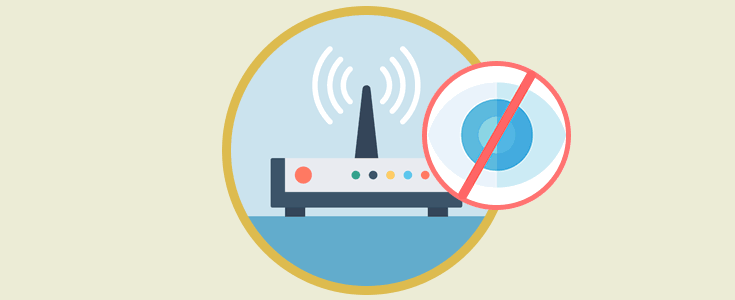
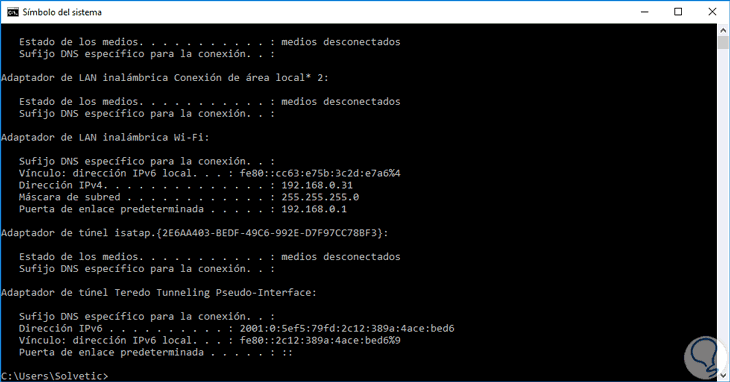
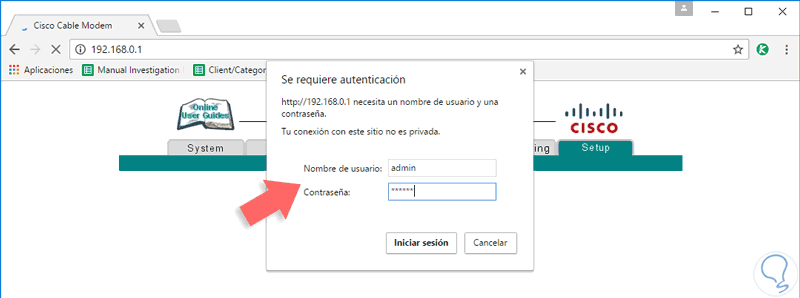
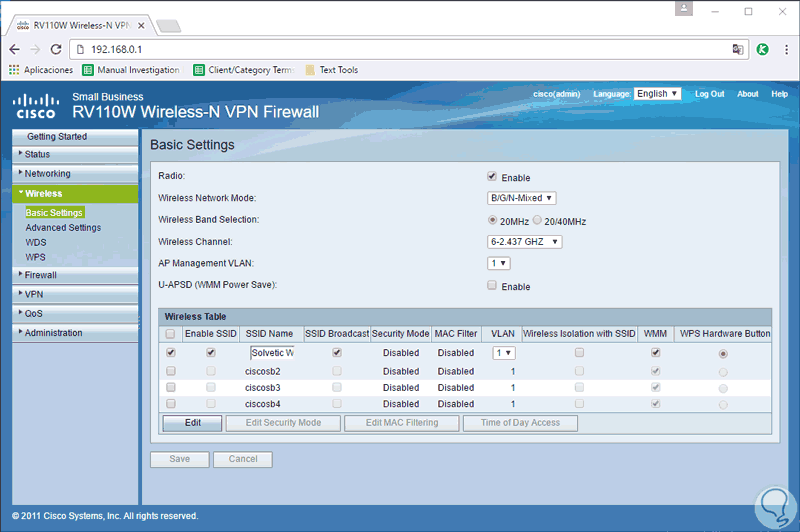
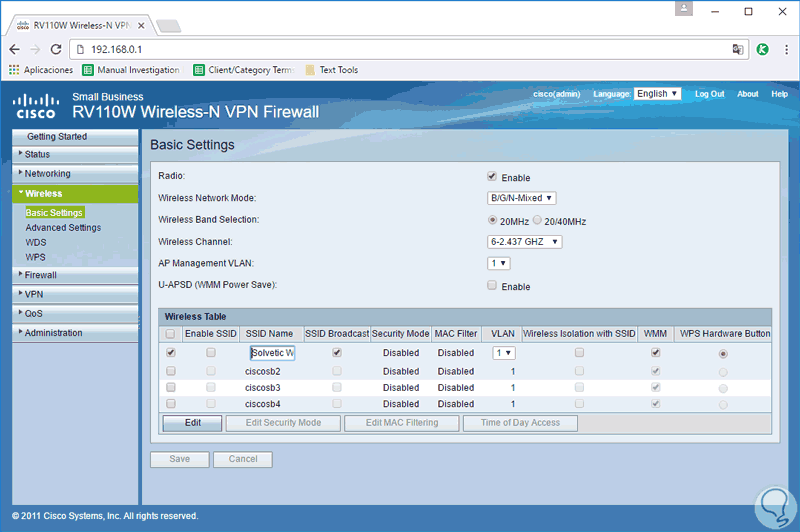







Resulta muy interesante poder ocultar esta información